2023-01-10 11:03:14 标签: win11 win11c盘分区小了 win11c盘分区小了扩大教程
win11c盘分区小了怎么扩大,c盘一般作为我们的系统盘,经常会由于存放了一些多余的文件导致出现卡顿和延迟,那么win11c盘分区小了怎么扩大呢,其实在磁盘管理中就能设置,今天小编就给大家带来win11c盘分区小了扩大教程,如果对你有所帮助的话记得点个赞哦。
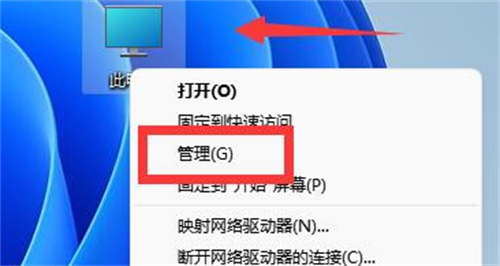
win11c盘分区小了扩大教程
1、首先右键此电脑,打开“管理”
2、接着进入左边“磁盘管理”
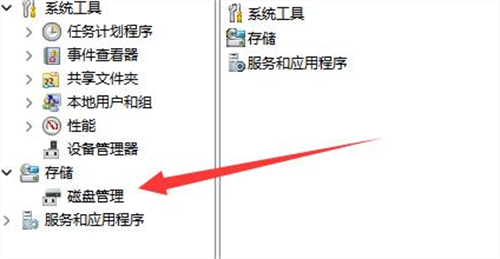
3、然后找到离c盘最近的磁盘,我们这里是d盘,右键选择“删除卷”
(删除卷会清空数据,记得备份)

4、随后会弹出一个选项,选择“是”
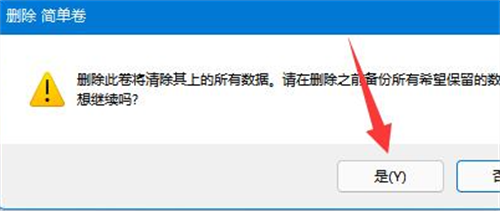
5、删除完成后,右键c盘,选择“扩展卷”

6、点开会进入扩展卷向导,点击“下一步”
7、然后选择扩展的空间数量,点击“下一页”
8、这样就能扩大c盘空间了,点击“完成”即可。